Je vous ai expliqué comment configurer une carte eSIM sur vos appareils mobiles Apple,, mais si vous devez configurer votre carte eSIM sur l’Apple Watch, soyez rassurer car je vais vous expliquer comment cela fonctionne.
Mais tout d’abord…
Sommaire
Qu’est-ce qu’une eSIM ?
Une eSim est une carte Sim numérique. Certains téléphones mobiles, y compris les iPhones, disposent d’une technologie qui vous permet d’utiliser deux Sims (Double SIM), une numérique et une eSim. Cela signifie que vous pouvez utiliser deux numéros de téléphone en même temps avec un seul appareil.
L’Apple Watch et les eSIMs
Étant un appareil qui peut fonctionner comme une extension de votre téléphone portable, les Apple Watches, ou smartwatches d’Apple, vous permettent également d’utiliser l’avantage de la double SIM.
Comment configurer une eSIM sur l’Apple Watch ?
L’eSIM de l’Apple Watch fonctionne grâce au gestionnaire eSIM installé sur l’iPhone. Découvrez les conditions requises ci-dessous :
De quoi avez-vous besoin ?
- Un iPhone avec la dernière version d’iOS (système d’exploitation de l’iPhone).
- Avoir une Apple Watch Series 4 ou 3 (GPS + Cellulaire) avec la dernière version de WatchOS (système d’exploitation de la smartwatch).
- Ayez un abonnement compatible eSIM sur les appareils mobiles et les montres.
Que dois-je faire ?
La configuration de l’eSIM sur une Apple Watch se fait en deux étapes :
- Associez la montre à l’iPhone
- Ajouter un plan de données
Nous décrivons ci-dessous chaque phase et ses étapes respectives de manière simple :
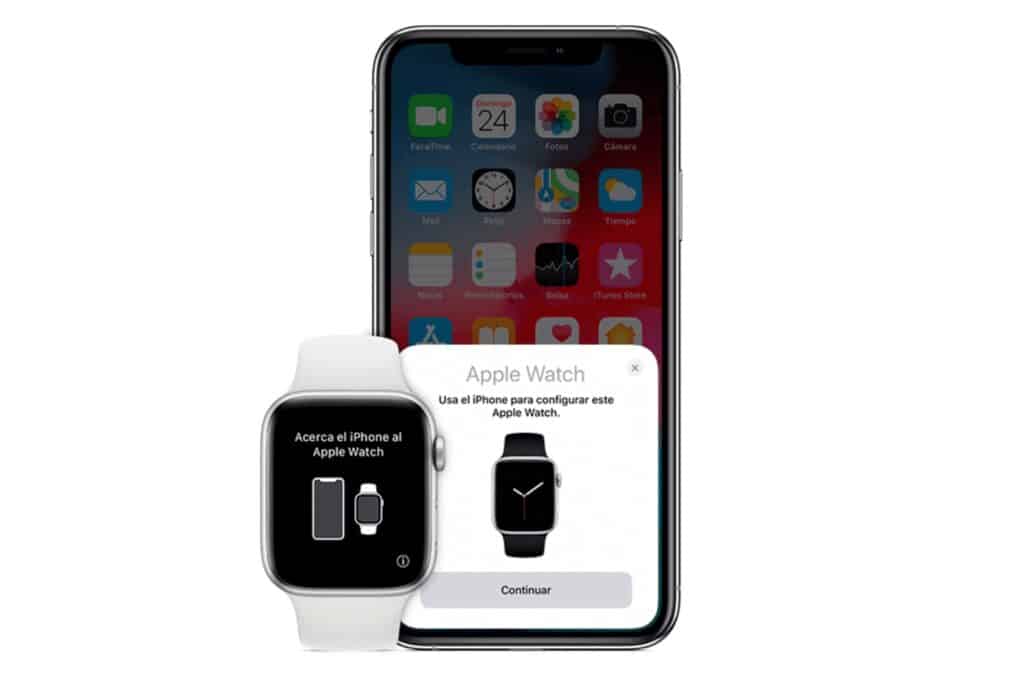
- Associer l’Apple Watch à l’iPhone
Suivez ces étapes pour coupler votre iPhone avec votre Apple Watch. Lorsque vous aurez terminé, vous pourrez contrôler les fonctions de votre iPhone à partir de votre montre. Cependant, ils doivent encore être proches les uns des autres pour effectuer ces actions.
Étapes à suivre pour synchroniser votre téléphone avec votre smartwatch Apple Watch :
Temps nécessaire : 5 minutes
- Connectez votre iPhone à l’Internet
Assurez-vous que votre téléphone mobile est connecté à un réseau Wi-Fi ou que votre forfait de données mobiles est activé.
- Activer le Bluetooth
Allez dans Paramètres, Bluetooth, puis activez-le.
- Allumez votre smartwatch Apple Watch
Sur votre Apple Watch, appuyez sur le bouton latéral jusqu’à ce que le logo Apple apparaisse pour l’allumer.
- Connectez votre iPhone à votre montre Apple
Rapprochez votre Apple Watch de votre iPhone et attendez que le message « Utiliser l’iPhone pour configurer cette Apple Watch » apparaisse sur votre iPhone, puis appuyez sur Start Pairing.
- Confirmez que la montre est appariée avec votre téléphone Apple.
Placez le cercle de la montre au centre de l’écran de l’iPhone jusqu’à ce que vous voyiez un message indiquant que l’Apple Watch est en cours d’appairage.
- Configurez votre montre Apple
Cliquez pour configurer votre Apple Watch. Notez que si vous avez déjà possédé une Apple Watch, vous pouvez choisir une sauvegarde.
- Accepter les conditions
Lisez les termes et conditions et cliquez sur Accepter à nouveau.
- Choisissez votre code
- Saisissez un code d’accès – c’est important lorsque vous effectuez des transactions financières ou des paiements.
- Choisir des applications pour votre Apple Watch
Installez les applications de votre choix sur votre Apple Watch.
- Confirmez la synchronisation des deux appareils
Enfin, attendez que la synchronisation soit terminée, les appareils doivent être ensemble jusqu’à ce que vous entendiez un son et un léger tapotement sur l’Apple Watch.
Si vous avez besoin de plus d’informations
Vous trouverez plus de détails sur l’installation et la configuration de votre Apple Watch sur la page d’assistance d’Apple.
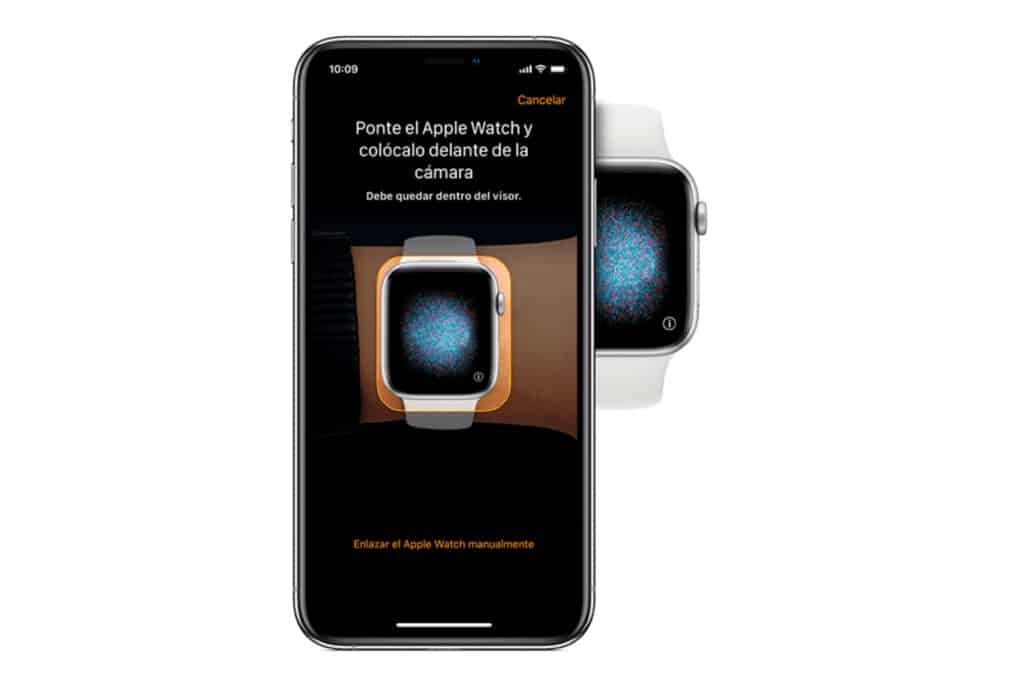
Vous voyagez cet été ?
Pour éviter les frais d’itinérance lors de votre voyage estival, vous pouvez emporter une eSIM internationale et l’activer sur votre iPhone.
- Ajouter un plan de données
Suivez ces étapes pour ajouter un plan de données via eSIM à votre Apple Watch. À la fin de ces étapes, vous pourrez éteindre ou laisser votre iPhone à la maison et vous promener avec votre montre, qui disposera d’une connexion Internet indépendante.
- Sur votre iPhone, allez dans les données mobiles.
Allez dans Montre > Données mobiles .
- Connectez-vous à la session de l’application de votre opérateur
Entrez votre nom d’utilisateur et votre mot de passe pour accéder au compte.
- Lisez les conditions générales, le prix et acceptez
Les frais d’activation sont généralement compris entre 5 et 10 euros.
- Le téléchargement du profil eSIM vers votre Apple Watch va commencer.
Ce processus prendra quelques minutes.
- Vous serez informé de l’activation du service.
Certains opérateurs vous notifient par SMS sur votre montre, d’autres par une fenêtre pop-up sur votre iPhone.
- Votre nouveau profil apparaîtra dans les données mobiles.
Elle est située dans l’application Watch
- Votre montre s’affiche alors avec un indicateur de signal 4G.
En conclusion, votre Apple Watch fonctionnera essentiellement comme une extension de votre mobile, donc si votre mobile a x numéros (et que l’un d’entre eux est eSIM), votre Apple Watch, en tant qu’extension de votre iPhone, pourra répondre aux appels, passer des appels, envoyer ou recevoir des messages comme si c’était votre propre mobile.
A garder à l’esprit !
- L’Apple Watch comme extension de votre téléphone portable : avec les smartwatches d’Apple, vous pouvez passer et recevoir des appels, envoyer et recevoir des messages et d’autres fonctions essentielles, le tout sans avoir besoin d’avoir votre téléphone portable à proximité.
- Compatibilité entre l’Apple Watch et l’iPhone : Pour l’Apple Watch Series 3 (GPS et cellulaire), l’iPhone 6 et les modèles ultérieurs sont compatibles. Pour l’Apple Watch Series 3 (GPS), il est compatible avec l’iPhone 5s et les modèles ultérieurs.
- Plusieurs numéros sur votre Apple Watch : vous pouvez utiliser jusqu’à cinq numéros sur votre Apple Watch, pas tous en même temps, mais un à la fois.
- L’utilisation des données mobiles sur votre Apple Watch est déduite de votre ligne principale sur votre iPhone.



